win10开启wifi热点提示错误怎么办
2016-05-21 11:35:35文章来源:点点软件园热度:0
win系统电脑开启wifi热点中一直提示错误怎么办?有在开wifi热点的过程中遇到了错误提示问题的,可以来看下文方法。更多最新IT资讯尽在金顺软件园http://www.jinshun168.com/
小编推荐:
Win10预览版14328镜像 简体中文专业版
http://www.jinshun168.com/soft/39503.html
win10开启wifi热点提示错误怎么办
1、在开始菜单的那个图标上点击右键,然后再点设备管理器
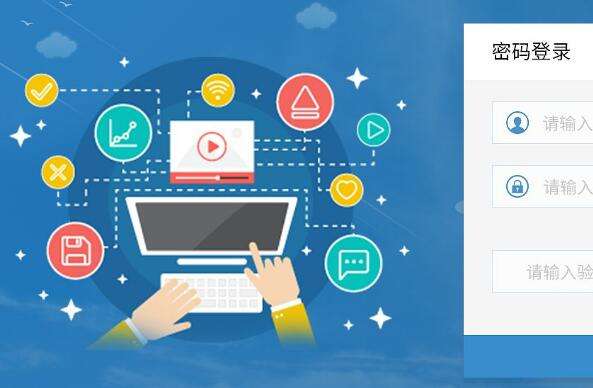
2、在设备管理器下面点击网络适配器再找到[Microsoft托管网络虚拟适配器],在上面点右键再点启用

3、启动以后它就不见了,这是正常的
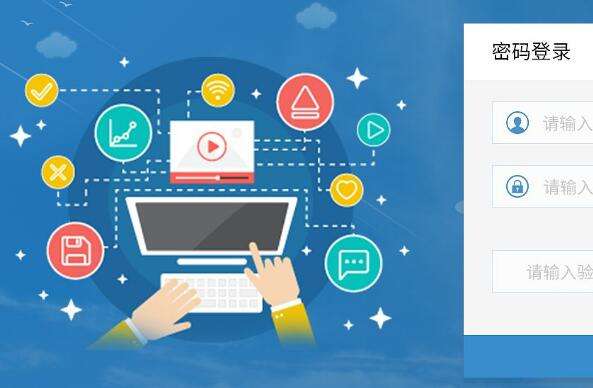
4、再次试试创建热点,如下图所示就可以再次创建成功。

金顺软件园小编推荐:
以上,就是金顺软件园小编给大家带来的win10开启wifi热点提示错误怎么办全部内容,希望对大家有所帮助!
编辑:小米粒


